
发布时间:2023-02-14 来源:win7旗舰版 浏览量:
|
U盘,全称USB闪存盘,英文名“USB flash disk”。 它是一种使用USB接口的无需物理驱动器的微型高容量移动存储产品,通过USB接口与电脑连接,实现即插即用。U盘连接到电脑的USB接口后,U盘的资料可与电脑交换。而之后生产的类似技术的设备由于朗科已进行专利注册,而不能再称之为“优盘”,而改称“U盘”。后来,U盘这个称呼因其简单易记而因而广为人知,是移动存储设备之一。现在市面上出现了许多支持多种端口的U盘,即三通U盘(USB电脑端口、iOS苹果接口、安卓接口)。 u盘在使用过程中会出现u盘容量变小、u盘读写速度变慢等故障,而小伙伴们也从来没有对这方面的故障引起重视,以至于拖慢了生活以及工作的进程。那么,怎么修改分配单元大小改善u盘读写性能?接下来快启动小编为大家分享详细的操作教程,一起来了解了解吧。 首先,将u盘插入到电脑的usb插口处,随后打开桌面上“我的电脑”,选择电脑所识别出来的u盘,点击鼠标右键,选择“格式化”选项,会看到如下图窗口画面
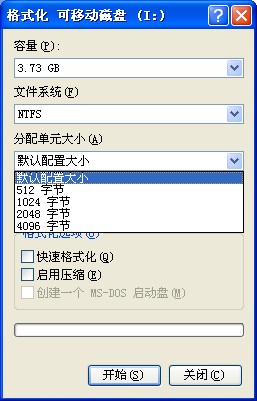 在文件系统选择NTFS格式,如无法选择NTFS格式,请参考“FAT32转换NTFS”教程,随后在下方的“分配单元大小”中进行修改,由于小编的u盘只有4G大小,只能够修改到4096字节,选择完所要修改的分配单元大小之后,勾选下方“快速格式化”选项,最后点击“开始”按钮进行格式化操作,如u盘中存有重要的文件数据,请先将文件数据转移到电脑硬盘当中进行备份,再执行如上操作。格式化完成之后,在使用u盘测试下拷贝文件的速度,就会发现与之前相比速度相对快了不少。 总之,修改分配单元大小改善u盘读写性能就为大家介绍到这里了,如果在发现自己的u盘读写速度并没有刚购买时的速度,其实只需通过格式化u盘等小技巧就能解决困扰,相信操作完之后u盘速度就能蹭蹭蹭的提高了,希望对大家有用哦。 U盘最大的优点就是:小巧便于携带、存储容量大、价格便宜、性能可靠。 |
u盘在使用过程中会出现u盘容量变小、u盘读写速度变慢等故障,而小伙伴们也从来没有对这方面的故障引起
不少用户为了追赶潮流也都一一尝鲜的换了新的win8系统,但是对于使用惯了之前的系统之后对win8系
每次xp系统电脑开机有会发出windos系统自带的开机音乐,时间久了,一些用户觉得没有个性,想要修
xp系统纯净版如何自定义文件扩展名?有些用户在使用Windows xp系统过程中,想更改一个文件的